编辑:系统城
2014-12-09 16:56:01
来源于:系统城
1. 扫描二维码随时看资讯
2. 请使用手机浏览器访问:
http://wap.xtcheng.cc/xtjc/1035.html
手机查看
只要有使用电脑,就会在系统内产生一些临时文件,这些文件正常是一些垃圾文件,存放在系统盘上,因此一般的杀毒软件或是安全卫士是无法清理的,只能靠用户手动来清理。下面我们来看下如何清理Win7纯净版系统中的临时文件。
Win7纯净版系统清理临时文件的步骤:
1.首先,打开开始菜单,点击进入控制面板,然后在控制面板的界面中点击进入系统与安全。
2.在系统与安全界面中,点击左侧菜单中的高级系统设置。

3.接下来,屏幕中就会弹出系统属性设置的窗口了,切换到高级这一栏,然后点击下面的环境变量。
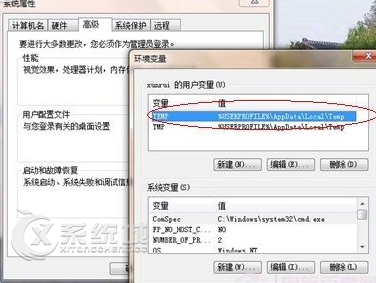
4.接下来自然就弹出环境变量设置窗口,可以看到列表中有两个选项,这两个都是临时文件,所以需要分别选中,然后点击下方的编辑,在编辑窗口中,在变量值这里重新输入一个路径。这个路径就不要是系统盘就可以了,大家可以在其他的盘符中设置一个文件夹, 专门用来存储临时文件,这样,就不用浪费C盘的空间了!

Win7纯净版系统下清理临时文件的方法其实很简单,只要手动改变系统临时文件的存放位置(非系统盘上),就可以通过杀毒软件或是清理软件进行自动清理了。

微软推出的Windows系统基本是要收费的,用户需要通过激活才能正常使用。Win8系统下,有用户查看了计算机属性,提示你的windows许可证即将过期,你需要从电脑设置中激活windows。

我们可以手动操作让软件可以开机自启动,只要找到启动项文件夹将快捷方式复制进去便可以了。阅读下文了解Win10系统设置某软件为开机启动的方法。

酷狗音乐音乐拥有海量的音乐资源,受到了很多网友的喜欢。当然,一些朋友在使用酷狗音乐的时候,也是会碰到各种各样的问题。当碰到解决不了问题的时候,我们可以联系酷狗音乐

Win10怎么合并磁盘分区?在首次安装系统时我们需要对硬盘进行分区,但是在系统正常使用时也是可以对硬盘进行合并等操作的,下面就教大家Win10怎么合并磁盘分区。